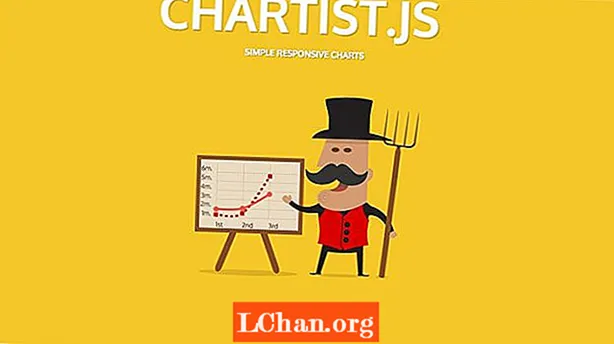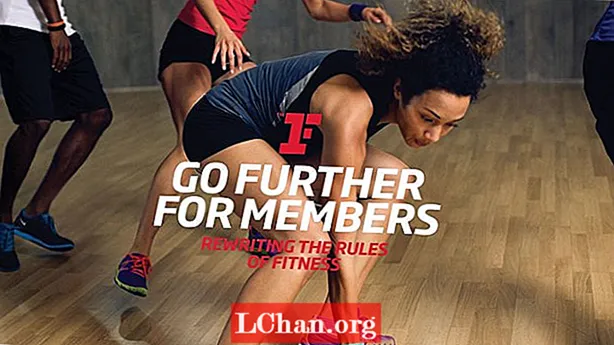Kandungan
- Penyelesaian 1. Lindungi Buku Kerja Excel dengan Kata Laluan Terbuka
- Penyelesaian 2. Lindungi Buku Kerja Excel dengan Kata Laluan Struktur
- Penyelesaian 3. Lindungi Struktur Buku Kerja Excel dengan Kod VBA
- Penyelesaian 4. Lindungi Buku Kerja Excel dengan alat Pemulihan Kata Laluan Excel
- Ringkasan
Excel adalah salah satu aplikasi paling popular dalam kehidupan perniagaan kami. Tidak hairanlah bahawa terdapat banyak data sensitif yang disimpan dalam buku kerja dan helaian Excel. Excel menyediakan kaedah untuk mengamankan data dengan melindunginya dengan kata laluan. Tetapi Excel juga menawarkan lebih daripada sekadar menggunakan kata laluan pada buku kerja yang lengkap. Anda juga dapat melindungi kandungan pada helaian tunggal, kawasan pada lembaran kerja dan sel tunggal. Dalam artikel ini, anda akan mempelajari semua ini: Dari melindungi keseluruhan buku kerja hingga sel tunggal. Lebih baik lagi: anda akan belajar bagaimana lindungi buku kerja Excel dengan atau tanpa kata laluan.
- Penyelesaian 1. Lindungi Buku Kerja Excel dengan Kata Laluan Terbuka
- Penyelesaian 2: Lindungi Buku Kerja Excel dengan Kata Laluan Struktur
- Penyelesaian 3. Lindungi Struktur Buku Kerja Excel dengan Kod VBA
- Penyelesaian 4. Lindungi Buku Kerja Excel dengan alat Pemulihan Kata Laluan Excel
Penyelesaian 1. Lindungi Buku Kerja Excel dengan Kata Laluan Terbuka
Apabila anda melindungi Buku Kerja dengan kata laluan, anda perlu memasukkan kata laluan ini sebelum dapat membukanya. Sekiranya anda mengemukakan soalan ini, bagaimana saya tidak melindungi Buku Kerja Excel, ikuti langkah berikut: Buka fail Excel dengan kata laluan.
1. Klik pada Fail> Maklumat> Lindungi Buku Kerja> Enkripsi dengan Kata Laluan.
2. Pada dialog Encrypt Document, kosongkan titik hitam kecil dari kotak teks kata laluan untuk mengosongkannya. Dan kemudian klik OK.
3. Sekarang, fail Excel tidak dilindungi, ia tidak akan meminta kata laluan lagi apabila anda membukanya.
Penyelesaian 2. Lindungi Buku Kerja Excel dengan Kata Laluan Struktur
Apabila kata laluan anda melindungi struktur Buku Kerja Excel, anda tidak boleh mengubah struktur Buku Kerja, seperti menambahkan helaian atau menghapus helaian. Tetapi anda masih dapat mengedit data pada helaian. Sekiranya anda ingin mengedit struktur Buku Kerja Excel, anda mesti melindungi pelindung struktur Buku Kerja Excel.
1. Buka fail Excel, klik pada Ulasan, dan kemudian klik pada Protect Workbook.

2. Taipkan kata laluan yang betul untuk melindung buku work Excel.
Penyelesaian 3. Lindungi Struktur Buku Kerja Excel dengan Kod VBA
Namun, bagaimana cara membuka fail Excel yang dilindungi kata laluan sekiranya kata laluan tersebut dilupakan? Fail Excel tidak dapat dilindungi ketika dikunci. Anda boleh mendapatkan semula kata laluan yang dilupakan terlebih dahulu, dan kemudian menggunakannya untuk membuka kunci fail Excel. Berikut adalah penyelesaian dengan menggunakan kod VBA tanpa kata laluan.
1. Buka fail Excel, tekan "Alt + F11" untuk membuka Microsoft Visual Basic for Applications.
2. Klik pada Insert, pilih Module.

3. Masukkan kod VBA pada Modul.

4. Tekan F5 atau klik pada butang Run untuk melaksanakannya.
5. Tunggu sebentar untuk bertindak balas. Apabila struktur Buku Kerja tidak dilindungi, anda boleh mengeditnya tanpa diminta kata laluan.
Penyelesaian 4. Lindungi Buku Kerja Excel dengan alat Pemulihan Kata Laluan Excel
Sekiranya kod VBA tidak dapat melindungi struktur Buku Kerja Excel atau Buku Kerja anda dengan jayanya, dapatkan bantuan dengan Penala pelindung Buku Kerja, seperti PassFab untuk Excel, yang dapat membantu anda melindungi Buku Kerja / Lembaran Kerja Excel anda hanya dalam beberapa saat.
Perisian Pemulihan Kata Laluan Excel dari PassFab berjaya memulihkan kata laluan Excel. Saya secara peribadi telah menggunakannya untuk memulihkan kata laluan Excel. Program ini percuma dimuat turun.
Dengan PassFab untuk Excel, anda tidak perlu risau kehilangan atau lupa kata laluan untuk Excel, kerana ia membolehkan anda memulihkan kata laluan terbuka Excel dan membuang kata laluan sekatan Excel. Buku kerja Excel yang tidak dilindungi menjadi lebih mudah bagi anda!
Apabila anda memilih perisian seperti PassFab untuk Excel, pengambilan kata laluan dijamin. Walaupun kata laluan diprogramkan sedemikian rupa sehingga orang-orang tidak dapat menguraikannya, ia akan berjaya untuk mengetahui. Sama ada kata laluan pendek atau panjang dan rumit dapat membawa hasil dalam beberapa saat, memulihkan kata laluan walaupun dalam bahasa lain.
Langkah mudah untuk melindung buku kerja Excel:
Langkah 1: Klik untuk memuat turun dan memasang PassFab untuk Excel.
Langkah 2: Klik "Buang Kata Laluan Sekatan Excel".

Langkah 3: Klik "Tambah butang" untuk mengimport fail Excel yang dilindungi.

Langkah 4: Klik "Buang" untuk mula membuang.

Kini kata laluan sekatan Excel telah dikeluarkan dan anda tidak dapat melindungi buku kerja Excel anda.

Berikut adalah tutorial video tentang cara melindungi lembaran Excel tanpa kata laluan, yang juga berfungsi untuk buku kerja Excel:
PassFab untuk Excel juga membantu dalam memulihkan kata laluan terbuka Excel. Sekiranya anda kehilangan kata laluan untuk membuka fail Excel anda, PassFab untuk Excel akan membuat anda dilindungi!
Ringkasan
Ringkasnya, berkali-kali individu yang meninggalkan syarikat akan mengambil kata laluan mereka dan anda memerlukan program pemulihan untuk mengakses program Excel yang diperlukan. Atau mungkin anda tidak ingat kod perlindungan Excel anda? Jangan takut ada banyak penyelesaian termasuk program percuma yang dapat membuka kunci spreadsheet anda lagi.
Sangat berguna untuk melindungi hamparan kata laluan sehingga orang lain tidak dapat secara tidak sengaja (atau bahkan sengaja) menimpa data berharga dari formula dan fungsi. Namun, ada kalanya anda perlu melindungi beberapa sel tetapi membenarkan pengguna lain mengakses dan mengedit sel lain pada spreadsheet yang sama. Pada pandangan pertama, ini sepertinya perkara yang tidak mungkin dapat dilakukan, tetapi sebenarnya sangat mudah dicapai.